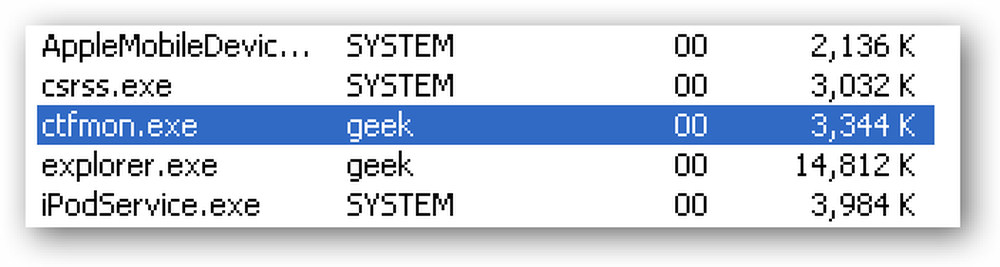あなたがWindows 10の設定を掘り下げるなら、あなたは「開発者モード」と呼ばれる何かに出くわすかもしれません。開発者モードに入ると、開発中のアプリのテスト、Ubuntu Bashシェル環境の使用、開発者向けのさまざまな設定の変更などを簡単に行うことができます。. 開発者モードを有効にする方法 この設定は設定アプリで利用できます。アクセスするには、設定>アップデートとセキュリティ>開発者向けの順に進み、「開発者モード」を選択してください。. あなたのWindows 10 PCは開発者モードに入ります。これは、Windows 10 Homeを含むWindows 10のすべてのエディションで動作します。. 未署名のアプリをサイドロード(およびVisual Studioでデバッグ)する このオプションは、「Windowsストアアプリ」と「サイドロードアプリ」の下にあります。 「Windowsストアアプリ」を選択すると、WindowsはUWPアプリのインストールをWindowsストアからのみ許可します。デフォルト設定の「サイドロードアプリ」を選択すると、Windowsは有効な証明書で署名されている限り、Windowsストアの外部からアプリをインストールすることもできます。. ただし、「開発者モード」を選択した場合は、署名されていなくても、Windowsストアの外部からUWPアプリをインストールできます。これはUWPアプリ開発者にとって非常に重要なオプションです。UWPアプリ開発者は、開発しながら自分のPCで自分のアプリをテストしたいと思うでしょう。このオプションはWindows 8.1の「開発者ライセンス」の必要性を置き換えます. 開発者モードでは、Visual StudioでUWPアプリをデバッグすることもできます。実際、開発者モードを有効にせずにVisual StudioでUWPアプリケーションプロジェクトを開くと、開発者モードを有効にするように指示する「Windows 10の開発者モードを有効にする」というプロンプトメッセージが表示されます。その後、Visual Studioから直接デバッグモードでアプリケーションを実行し、Windowsストアにアップロードする前にPCでテストすることができます。. Windows 10上のUbuntu上でbash Windows 10でUbuntuのBashシェルを使用したい場合は、まずデバイスを「開発者モード」に設定する必要があります。お使いのデバイスが開発者モードになって初めて、「Windows用サブシステムfor Linux」を有効にしてUbuntu環境をBashにインストールできます。. 開発者モードを無効にすると、Linux用のWindowsサブシステムも無効になり、Ubuntu Bashシェルへのアクセスが妨げられます。. 更新:Fall...
すべての記事 - ページ 139
この記事を読んでいるのは間違いありません。なぜなら、Desktop Window Managerのプロセスに出くわして、それが何なのか疑問に思っているからです。答えがあります. デスクトップウィンドウマネージャプロセス(dwm.exe)は、画面に描画する前にアプリケーションウィンドウの表示を合成します。これにより、Windowsは透明度やライブタスクバーのサムネイルなどの効果を追加できます。このプロセスは、あなたが実行することを防ぐことができないことをWindowsの重要な部分です. この記事は、ctfmon.exe、mDNSResponder.exe、conhost.exe、rundll32.exe、Adobe_Updater.exe、その他多数のような、タスクマネージャで見られる様々なプロセスを説明する私達の継続的なシリーズの一部です。それらのサービスが何であるかわからないのですか?読み始めるほうがよい! デスクトップウィンドウマネージャとは? デスクトップウィンドウマネージャ(dwm.exe)は、ウィンドウズの透明効果、ライブタスクバーサムネイル、Flip3D、さらには高解像度モニタのサポートなど、ウィンドウ内のすべての美しい効果をレンダリングする合成ウィンドウマネージャです。. アプリケーションがディスプレイを画面に直接描画する代わりに、アプリケーションはウィンドウの画像をメモリ内の特定の場所に書き込みます。 Windowsはモニタに送信する前に、画面上のすべてのウィンドウの1つの「コンポジット」ビューを作成します。 Windowsは各ウィンドウの内容を合成して表示しているので、ウィンドウを表示用に重ねるときに透明度やウィンドウのアニメーションなどの効果を追加できます。. デスクトップウィンドウマネージャをオフにすることはできますか? いいえ、できません。 Vistaの時代には、Desktop Window Managerは、すべての視覚効果を無効にして無効にできるサービスを介して制御されていました。 Windows 7以降、Desktop Window ManagerはWindowsの不可欠な部分となり、グラフィカルユーザーインターフェイスを作成するために不可欠です。その統合は、Windows 8と10でさらに深まりました。. 幸いなことに、Desktop Window Managerはリソースの管理方法についてはるかに優れたものになっています。 必要 オフにする. RAMとCPUを使い果たしている場合にできること? Desktop Window Managerは、ごくわずかなリソースしか使用しません。たとえば、私のシステムでは、Chromeをはじめとする0.5ダース以上のアクティブなアプリケーションが実行されています。それでも、Desktop Windows...
Denuvoは、ゲーム開発者がゲームに含めることを選択できる違法コピー防止(DRM)ソリューションです。最近のテストによれば、ゲーマーは何年もの間Denuvoに憤慨しており、どうやらそれには正当な理由があります。Denuvoはゲームを遅くします。. デヌボとは? Denuvoは、ゲーム開発者向けのデジタル著作権管理(DRM)ソリューションです。彼らはDenuvoのライセンスを取得し、それを彼らのPCゲームに統合することができます。もしそうであれば、Denuvoソフトウェアは違法コピー防止対策を提供します。それは人々がゲームを「クラック」して無料で配布することをより困難にするように設計されています。 Denuvoによれば、それはゲームをクラックするのに必要とされる「リバースエンジニアリングとデバッグを停止する」. 不正コピー防止ソリューションは完璧ではありませんが、Denuvoは「最長のクラックのないリリースウィンドウ」を約束しています。言い換えれば、ゲーム開発者はゲームがしばらくクラックされないことを願っています。待たずにゲームをプレイしたい場合. Denuvoはあなたのコンピュータにインストールされている追加のソフトウェアではありません、そしてあなたはあなたがインストールされているソフトウェアのあなたのリストにそれを見ることはありません。 Denuvoを使用するゲームは、そのコードにDenuvo海賊版対策ソフトウェアが統合されています。ゲームが実行されている場合、Denuvoはゲームの一部として実行されています。ゲームをクラックしたい人は誰でもデヌヴォ保護を回避しなければならず、それはそのプロセスをより困難にする。. ゲームのパフォーマンスに悪影響がありますか? 志を同じくするゲーマーは、ゲーム開発者に彼らのゲームを売ってお金を稼がせたいと思うはずです。しかし、それがこれについてのことではありません。著作権侵害防止ソリューションでよく起こるように、ゲーマーは長い間、Denuvoが正当で有料の顧客に問題を引き起こすことに異議を唱えてきました。. Denuvoはこれはナンセンスであると主張している。 Denuvoの公式Webサイトには、「Anti-Tamperはゲームのパフォーマンスに大きな影響を与えることはなく、本物の実行可能ファイルが原因でゲームがクラッシュしたことに対してAnti-Tamperが責任を負うこともありません」と述べています。 しかし、反対の証拠はたくさんあります。 TEKKEN 7のディレクターは、PC版のゲームのパフォーマンスの問題でDenuvoのDRMを非難しました。例えば、単なるプレーヤーではなくゲーム開発者がDenuvoをノックしたというまれなケース. ゲーム開発者の中には、リリース後にDenuvoをゲームから削除した人もいます。 Overlord Gamingは、これらのゲームのwith-Denuvoバージョンとwithout-Denuvoバージョンでいくつかのベンチマークを実行しました。 Extreme Techが述べているように、Denuvoはほぼすべてのテスト済みゲームでパフォーマンスの問題を引き起こします。より長い読み込み時間からフレームレートの低下まで、Denuvoの保護は物事を遅らせるように見えます。開発者がDenuvoを削除した後、パフォーマンスが時々50%向上します. それはひびを止めますか? ゲーマーがDenuvoを好きではない理由は明らかです。しかし、ゲーム開発者はクラッカーを遅くし、違法コピーをより困難にすることがあるので時々使用します. あなたはDenuvoゲームがクラックされる前にどれくらいの時間がかかったか見ることができます。のようないくつかのゲーム DOOM, 発売日に割れた。いくつか、好き ソニックマニア, リリースの一週間後にひびが入った。しかし、Denuvoはかなりの数のゲームに多くの時間を費やすようです-アサシンクリード:起源 99日間割れなかった. これはゲーム開発者にとってかなりのことです。最初の3か月以内にゲームをプレイしたいのであれば、プレーヤーはゲームを購入しなければならなかったということです。. Denuvoのウェブサイトには、スクウェア・エニックスに起因する引用文が誇らしげに掲載されています。「人々がゲームを購入しなければならないことは皆さんに感謝します」 たとえDenuvoが合法的なプレイヤーに問題を引き起こしたとしても、ゲーム開発者がなぜそれを彼らのゲームに使うことを選択し続けるのかは容易に分かります。ありがたいことに、後にDenuvoにパッチを当てるのに、ほとんどの開発者ではないにしても何人かの開発者が十分にいいです。ゲームがすでにクラックされた後は、それはかなり不要です。. ゲーマーはDenuvoが好きではありませんが、ゲーム開発者は好きです...
アクティビティモニタを見ると、「dbfseventsd」という名前が付いています。それをどのように発音しますか。これは3回実行されています。rootアカウントで2回、あなたで1回です。それは何ですか? この記事は、kernel_task、hidd、mdsworker、installd、WindowServer、blueed、launchdなど、Activity Monitorにあるさまざまなプロセスを説明している一連の記事の一部です。それらのサービスが何であるかわからないのですか?読み始めるほうがよい! この特定のプロセスdbfseventsdは、人気の高いファイル同期サービスであるDropboxの一部です。プロセス名は D縄b牛 file のイステム イベント 日エイモン。あなたはDropboxが何であるかを知っています、しかしそれの残りが何を意味するのか? 「デーモン」はバックグラウンドで実行されるmacOSプロセスで、「ファイルシステム」とはコンピュータ上でフォルダとファイルを整理する方法を指します。 dbfseventsdというプロセスがバックグラウンドで実行され、Dropboxフォルダへの変更についてファイルシステムを監視します。. このデーモンが実行されていないと、Dropboxはいつ新しいファイルを同期するのか、あるいはあなたの既存のファイルを変更するのかを知りません。 Dropboxを使いたい場合はデーモンを起動したままにしておく必要があります。実際、dbfseventsdを強制的に終了させようとした場合、Dropboxは単にそれを再び起動します。. 本当にdbfseventsdを閉じたい場合は、Dropboxを閉じる必要があります。メニューバーのアイコンをクリックしてからポップアップ表示されるウィンドウの歯車アイコンをクリックしてから、[Dropboxを終了]をクリックします。 Dropboxとともに、dbfseventsdの3つのインスタンスすべてがシャットダウンしたことに気付くでしょう。. このデーモンは多くのCPUパワーやメモリを消費するべきではありませんが、Dropboxを終了して再度起動した場合には役に立ちます。問題が解決しない場合は、ディスクとファイルシステムを修復することをお勧めします。. 写真クレジット:Stanley Dai
あなたのMac上で“ dasd”と呼ばれるプロセスが実行されています。心配しないでください。これはmacOSの一部です。しかしそれはなんですか? この記事は、kernel_task、hidd、mdsworker、installd、WindowServer、blueed、launchd、backup、opendirectorydなど、Activity Monitorにあるさまざまなプロセスについて説明している一連の記事の一部です。それらのサービスが何であるかわからないのですか?読み始めるほうがよい! 今日のプロセス、dasdはDuet Activity Scheduler Daemonです。それがすべてを説明するので、みんなを読んでくれてありがとう! 冗談です:明らかにそれは不可解なので、もう少し深く見てみましょう。デーモンはバックグラウンドプロセスです。この特定のデーモンは管理します その他の バックグラウンドプロセスdasdのmanページを引用するには: dasd - バックグラウンドアクティビティスケジューリングのためのデーモン. それで、Duet Activity Schedulerはバックグラウンドの活動を管理するのを助けます、しかし、どうですか? Eclectic Light Companyへの投稿で、macOSがバックグラウンドアプリケーションを実行する方法について説明しています。これが言うことです: Duet Activity Scheduler(DAS)は、通常70以上の項目からなるバックグラウンド活動の採点リストを管理しています。定期的に、リストの各項目を実行する予定であるかどうかなど、さまざまな基準に従って再計算します。つまり、時刻は、次に計算する集中タスクスケジューリング(CTS)の期間内です. 詳細については記事全体を読むことができますが、要約すると、dasdはあなたのMacが間もなく実行されるべきバックグラウンドプロセスのリストを維持しているということです。これはほとんどのMacユーザーが決して考える必要のないことですが、あなたはプロセスをグーグルしました、そして今あなたは知っています。おめでとうございます。あなたは本当にクールだし、いつかハングアウトするべきだ。来週ではない、その時私は忙しいが、いつの日か多分. あなたはdasdがたくさんのシステムリソースを使い果たしているのに気付くべきではありません - その仕事はかなり簡単です。問題が解決するのであれば、おそらくバックグラウンドタスクであるため、他のプロセスが多くのリソースを消費しているのかを確認し、それらを調べてください。. 写真クレジット:guteksk7 / Shutterstock.com...
あなたがこの記事を読んでいるのは間違いありません。ctfmon.exeプロセスに失望しているからです。あなたはそれをスタートアップアイテムから取り除くと、それは魔法のように再び現れるだけです。だからそれは何ですか? この記事は、svchost.exe、dwm.exe、mDNSResponder.exe、conhost.exe、rundll32.exe、Adobe_Updater.exeなど、タスクマネージャで見られるさまざまなプロセスを説明した継続的な記事の一部です。それらのサービスが何であるかわからないのですか?読み始めるほうがよい! Ctfmonは、代替ユーザー入力とOffice言語バーを制御するMicrosoftのプロセスです。音声やペンタブレット、またはアジア言語用のオンスクリーンキーボード入力を使用してコンピュータを制御する方法です。. 上記のいずれかを使用している場合は、有効にしておく必要があります。他のみんなのために、私たちはこの迷惑なサービスを無効にする仕事に行きます. システム設定によっては、無効にするためのさまざまな手順があります。以下のすべての方法をリストしようとしました. 手順1:Microsoft Office 2003で無効にする セットアップでその機能を削除するだけで、Microsoft Office 2003から代替テキスト入力を削除できます。. 注:同等の設定がOffice 2007用である場合(それがある場合)はわかりませんが、以下で別の方法で無効にすることもできます。. [プログラムの追加と削除]に移動し、[Microsoft Officeのインストールを変更する]を選択して、[アプリケーションの高度なカスタマイズを選択する]のチェックボックスをオンにします。. リストから「Alternative User Input」を見つけ、ドロップダウンを「Not available」に変更して、次のようになります。 ステップ2a:Windows XPで無効にする Windows XPで確実に無効にするための追加の手順があります。これは、XPユーザーにとっては最良の解決策のようです。. コントロールパネルを開き、地域と言語のオプションを選択します. [言語]タブを選択し、上部の[詳細]をクリックします。. 今すぐ[詳細設定]タブで、あなたはすぐにctfmonを閉じる必要があります "高度なテキストサービスをオフにする"を選択することができます. また、最初の[設定]タブを見て、[インストールされているサービス]ボックスが次のようになっていることを確認します。 あなたが複数のインストール済みサービスを持っているなら、ctfmonが戻ってくるかもしれません…例えば、私のシステムでは私がテキスト入力として使うことができるので私の描画タブレットのための入力がありました…それ. ステップ2b:Windows...
Windows PC上でリソースを使い果たしているCTFMON.exeというプロセスがありますか?ほとんどの場合、このプロセスは無害であり、あなたは本当にそれを心配する必要はありません。ただし、CPUを使い果たしている場合は、時間をかけて無効にすることをお勧めします。. それで、ctfmon.exeは何ですか?プログラムが音声認識、手書き文字認識、またはその他の代替ユーザー入力サービスのサポートを必要とする場合に備えて、常にバックグラウンドで実行され、アクティブなプログラムを監視するプロセスです。. Windowsで言語バーを使用しておらず、ペンタブレットのように他の種類の入力デバイスを使用していない場合は、このプロセスを実際に実行する必要はありません。. それでは、どのようにあなたのシステムからctfmon.exeを削除できますか?あなたはいつでもプロセスを殺すことができますが、私はそれがシステムプロセスであるのでそれをお勧めしません. MSCONFIGでチェックを外すこともできますが、再起動後は必ず元に戻ります。それを正しく削除するには、以下の手順に従ってください. ctfmon.exeがウイルスになることがあります。多くのマルウェアは、検出を回避するために、組み込みのWindowsサービスを偽装するように設計されています。. ウイルス対策プログラムをまだお持ちでない場合は、AV-TestおよびAV-Comparativesのランキングで常に最高のパフォーマンスを発揮するため、KasperskyまたはBitdefenderのいずれかを使用することをお勧めします。もう1つの良い選択肢はMalwareBytes Anti-Malwareです。. Office XP、2003ユーザー用のctfmon.exeを削除します。 Office 2003またはOffice XPを実行している場合は、Officeセットアップダイアログから削除する必要があります。あなたはに行くことによってこれを行うことができます コントロールパネル, をクリック プログラムの追加と削除 そしてクリック 変化する Microsoft Officeエントリの横にある. 今すぐクリック 機能の追加/削除 そしてクリック 持続する. 今すぐ横にある+をクリックしてください Office共有機能. 今すぐ横にあるアイコンをクリックしてください 代替ユーザー入力 そして選ぶ...
クリプトジャッキングは、犯罪者があなたのハードウェアを使ってお金を稼ぐための熱い新しい方法です。あなたのブラウザであなたが開いているウェブサイトは暗号通貨をマイニングするためにあなたのCPUを最大にすることができます、そして、暗号化するマルウェアはますます一般的になっています. クリプトジャッキングとは? クリプトジャッキングは、攻撃者があなたの許可なしにあなたのハードウェア上で暗号通貨マイニングソフトウェアを実行する攻撃です。攻撃者は暗号通貨を保持し、それを利益のために販売します、そしてあなたは高いCPU使用率と多額の電気代で動けなくなります. Bitcoinは最も広く知られている暗号通貨ですが、暗号ジャッキング攻撃は通常他の暗号通貨のマイニングを伴います。 Moneroは、一般的なPCで採掘できるように設計されているため、特に一般的です。 Moneroには匿名機能もあります。つまり、攻撃者が被害者のハードウェアで最終的に自分が発見したMoneroをどこに送信したのかを追跡するのは困難です。 Moneroは「altcoin」であり、Bitcoin以外の暗号通貨を意味します。. 暗号通貨をマイニングするには、複雑な数学の方程式を実行する必要があります。典型的なcryptojacking攻撃では、マイニングソフトウェアがあなたのPCのCPUを使い果たします。あなたのPCはより遅く、より多くの電力を使用し、そしてより多くの熱を発生させるでしょう。あなたはそのファンがそれ自身を冷やすために回転するのを聞くかもしれません。それがラップトップであるならば、そのバッテリーはより速く消えます。それがデスクトップであっても、それはより多くの電気を吸い込み、あなたの電気代を増やします. 電気代のため、自分のPCで採掘するのは困難です。しかし、暗号化ジャックを使用すると、攻撃者は電気代を支払う必要がなくなります。彼らは利益を得て、あなたは請求書を支払います. 暗号化されたデバイスを暗号化できる? ソフトウェアを実行しているデバイスであれば、暗号通貨マイニングを受けることができます。攻撃者は、マイニングソフトウェアを実行するだけでよいのです。. 「ドライブバイ」クリプトジャッキング攻撃は、ブラウザ(Windows PC、Mac、Linuxシステム、Chromebook、Androidフォン、iPhone、またはiPad)を備えた任意のデバイスに対して実行される可能性があります。ブラウザに埋め込まれたマイニングスクリプトを含むWebページがある限り、攻撃者はあなたのCPUを使って通貨を採掘することができます。ブラウザのタブを閉じるか、ページから移動するとすぐにアクセス権がなくなります。. 他のマルウェアと同じように機能する、暗号化されたマルウェアもあります。攻撃者がセキュリティホールを悪用したり、マルウェアをインストールするように仕向けると、Windows PC、Mac、またはLinuxシステムなど、コンピューター上でバックグラウンドプロセスとしてマイニングスクリプトが実行される可能性があります。攻撃者は、暗号通貨マイナーをモバイルアプリ、特にAndroidアプリに潜入させようとしています. 理論的には、攻撃者がセキュリティホールを使ってスマートデバイスを攻撃し、暗号通貨マイニングソフトウェアをインストールすることで、暗号通貨のマイニングに限られた処理能力を費やすことを余儀なくされる可能性さえあります。. ブラウザでの暗号化ジャック 「ドライブバイ」暗号化攻撃は、オンラインで一般的になっています。 Webページには、ブラウザで実行されるJavaScriptコードを含めることができます。また、Webページを開いている間は、そのJavaScriptコードがブラウザ内の通貨を奪い、CPUを最大限に活用する可能性があります。ブラウザのタブを閉じるかWebページから移動すると、マイニングが停止します。. CoinHiveは、特にThe Pirate Bayに統合されたときに、世間の注目を集める最初のマイニングスクリプトです。しかし、CoinHiveよりも多くのマイニングスクリプトがあり、それらはますます多くのWebサイトに統合されています. 場合によっては、攻撃者が実際に正規のWebサイトを侵害してから、それに暗号通貨マイニングコードを追加することもあります。攻撃されたWebサイトにアクセスすると、攻撃者はマイニングを通じて金を儲けます。他の場合では、ウェブサイトの所有者は彼ら自身で暗号通貨マイニングスクリプトを追加します、そして、彼らは利益を上げます. これは、Webブラウザを搭載したどのデバイスでも機能します。 Windows PC、Mac、およびLinuxデスクトップは電話よりも多くのハードウェアリソースを持つため、通常デスクトップWebサイトを攻撃するために使用されます。ただし、iPhoneのSafariまたはAndroid携帯のChromeでWebページを表示している場合でも、Webページには、ページにアクセスしている間に実行されるマイニングスクリプトが含まれている可能性があります。それはもっとゆっくりと採掘するでしょう、しかしウェブサイトはそれをすることができます. ブラウザで暗号化されたジャックから自分自身を保護する方法 ブラウザ内の暗号通貨マイナーを自動的にブロックするセキュリティソフトウェアを実行することをお勧めします。たとえば、MalwarebytesはCoinHiveおよびその他の暗号通貨マイニングスクリプトを自動的にブロックし、それらがブラウザ内で実行されるのを防ぎます。 Windows 10に組み込まれているWindows...